Photoshop制作Lomo风格非主流效果
来源:岁月联盟
时间:2007-09-18
相关专题文章:

最终效果图

1.打开原图,执行"图象/调整/亮度对比度",增加对比度,再执行"色相/饱和度",增加饱和度。


2.然后按Ctrl+A全选,再执行"选择/修改/扩边",再执行"羽化"(参数如图),然后新建一层填充黑色,并把混合模式设为"叠加".
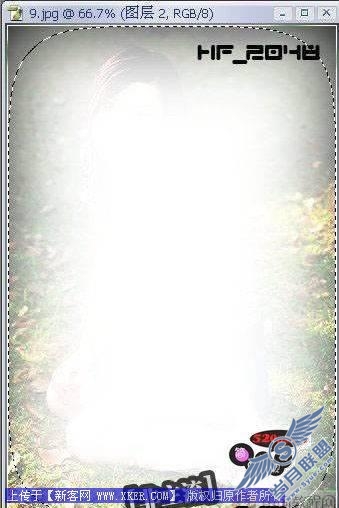
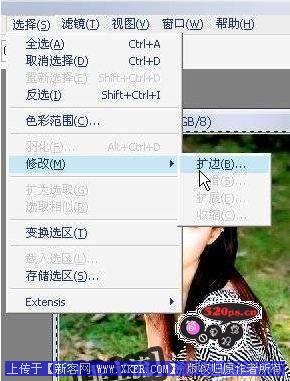


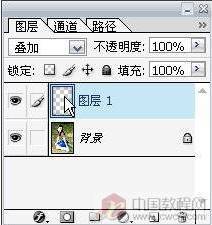
3.把图层一复制一层,使暗角更明显.然后再新建一层,按住Ctrl点击图层一载入选区,按Ctrl+Shift+I反选,然后填充白色,并把混合模式设为叠加,不透明度设为30%。

 原图
原图
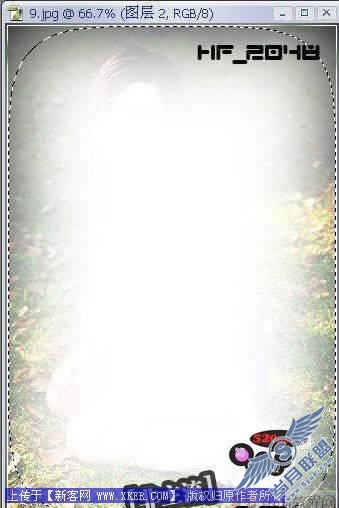

最终效果图












